QQ阅读云书架怎么使用?
摘要:QQ阅读云书架怎么使用?1、要实现同步首先需要在QQ阅读软件的账号登录位置登录自己的账号,如果使用游客登录是无法同步数据的。QQ阅读2、输入...
QQ阅读云书架怎么使用?
1、要实现同步首先需要在QQ阅读软件的账号登录位置登录自己的账号,如果使用游客登录是无法同步数据的。
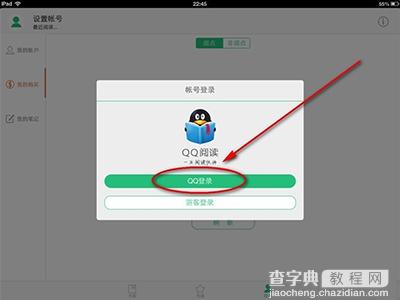
QQ阅读
2、输入自己的qq账号和密码,点击登录。
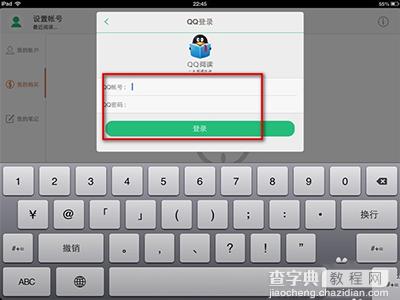
QQ阅读
3、登录后首先进入自己的个人中心页面,点击【书城】进入在线书城的页面。
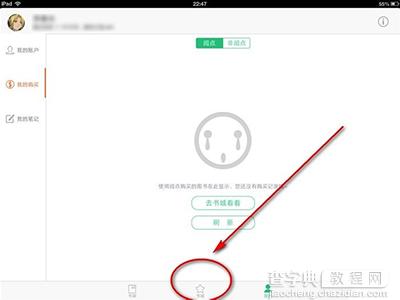
QQ阅读
4、在书城页面中找到自己喜欢的图书,点击进入详细页面。
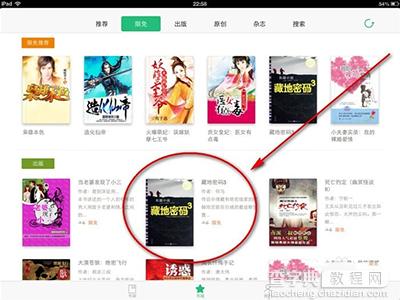
QQ阅读
5、点击【加入收藏】,并确定。这样这本图书就已经加入到云书架里面了。
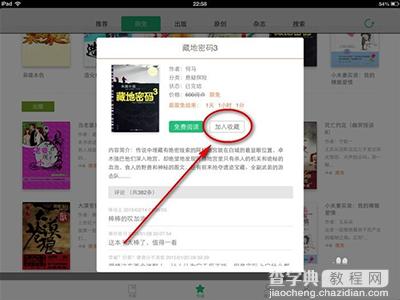
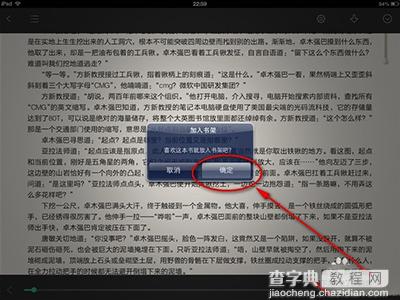
QQ阅读
6、点击【书架】,在右上角点击【导入】。
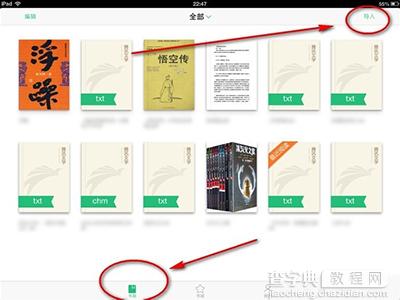
QQ阅读
7、选择【云书架】。
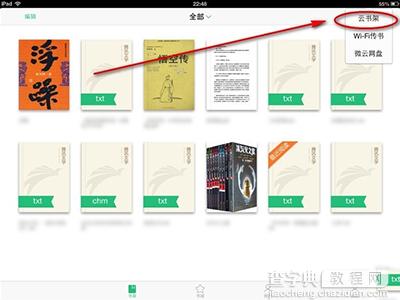
QQ阅读
8、在云书架中可以看到加入收藏的书籍列表,每本书都同步了最新的阅读位置,无论从任何一个终端,只要登录自己的QQ帐号,就可以从同样的位置开始阅读。
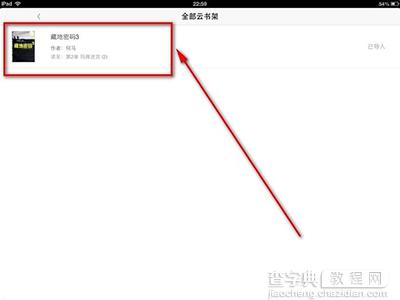
QQ阅读
9、接下来就可以从之前的位置愉快的进行阅读了。

【QQ阅读云书架怎么使用?】相关文章:
★ QQ热聊怎么用?
上一篇:
QQ空间打赏红包怎么领取?
下一篇:
QQ阅读包月图标怎么点亮?
